Kom godt i gang. Kom godt igang. med fiberbaseret bredbånd INTERNET TELEFONI. TMS v3
|
|
|
- Agnete Frank
- 8 år siden
- Visninger:
Transkript
1 Kom godt igang med fiberbaseret bredbånd * 0 # TELEFONI INTERNET TV TMS v3 1
2
3 Indholdfortegnelse 1 Introduktion side Installation side 4 2 Tilslutning af udstyr side Tilslutning til CPE side 5 3 Opsætning af side Din telekonto side Opsætning af Windows Mail (Vista) side Opsætning af Outlook Express 6.0 side Opsætning af Outlook 2000 side 14 4 Tilslutning af Telefoni side 18 5 Indstilling af tjenester via trykknaptelefon side Telefonsvarer side Viderestilling af opkald side Viderestilling ved optaget side Viderestilling ved manglende svar side Vækning side Banke på side Skift samtale side Vis/Skjul nummer side 23 6 Tilslutningsboksen (CPE en) i detaljer side Lysdioder på boksens front side Lamperne på tilslutningsboksen (CPE) side Genstart CPE side 25 7 Manuel opsætning af computeren side Netkorttest side Windows Vista side Windows XP side Windows 2000 side Windows 98 side 33 8 Kundesupport side 35 Har du spørgsmål... eller ønsker du yderligere oplysninger, kan du kontakte SYD ENERGI s Bredbåndssupport på tlf eller via bredbaand@sydenergi.dk SYD ENERGI Bredbånd Elholm Sønderborg Tlf
4 1. Introduktion Denne betjeningsvejledning beskriver, hvordan telefon, computer og tv forbindes, samt hvordan SYD ENERGI s tjenester fungerer. 1.1 Installation SYD ENERGI s tekniker har monteret tilslutningsboksen, og du skal nu selv tilslutte det udstyr, du ønsker tilsluttet, medmindre du har bestilt bistand til det. Når tilslutningsboksen er monteret, og du har modtaget et velkomstbrev fra SYD ENERGI, kan du tilslutte computer og TV til boksen. Har du bestilt nyt telefonnummer, kan du også tilslutte telefon til boksen. Hvis du har bestilt overførsel af dit eksisterende telefonnummer, skal du IKKE tilslutte telefonen, før du modtager brev fra SYD ENERGI om, at dit telefonnummer bliver overflyttet. Efter konverteringen til SYD ENERGI s bredbånd og inden tilkobling af telefon skal man sikre sig, at den fysiske forbindelse fra den tidligere teleudbyder er frakoblet, hvis man ønsker at udnytte den eksisterende telefoninstallation - dog max. 3 stik. Har du fjernaflæsning på dit fjernvarmeforbrug via dit telefonnet i dag, kan det medføre problemer for aflæsning, efter du har fået SYD ENERGI bredbånd installeret. Kontakt evt. dit fjernvarmeselskab. Har du alarm og/eller omstillingsanlæg via telefonsystemet, kan vi ikke garantere, at det virker efterfølgende. Forhør dig hos din alarmudbyder, om disse faciliteter kan køre via IP-telefoni. 4
5 2. Tilslutning af udstyr 2.1 Tilslutning til CPE Alt efter hvad abonnementet indeholder, tilsluttes udstyret, som vist herunder: Bat. on/off (Genstart) se punkt 6.3 Strømstik til CPE en Telefonstik (Phone 1 og 2) Fiberforbindelsen Settopboks (én pr. TV) PC (router) LAN1 Hvis man ønsker at udnytte den eksisterende telefoninstallation (max. 3 stik) i boligen, kan den tilkobles telefonstikket Phone 1. Rekvirer i givet fald teknikerbistand. Inden tilkobling skal man sikre sig, at ingen af stikkene har forbindelse fra den tidligere teleudbyder. Forbindelsen er oftest identisk med stikket, hvor det tidligere telefonkabel er ført ind i boligen. Har man bestilt ekstranummer anvendes telefonstikket Phone 2. Når CPE og pc forbindes sker opsætningen normalt automatisk. Kræves der manuel opsætning, så gå til punkt 7 i manualen. 3. Opsætning af Ønsker du ikke på nuværende tidspunkt at ændre din adresse, kan du bibeholde den gamle. I dette tilfælde skal du blot i din nuværende opsætning ændre feltet i Server til udgående post (SMTP) til: smtp.bbsyd.dk 3.1 Din telekonto Du opretter din -adresse ved at gå ind på - vælg Kundeservice - Selvbetjening - Adgang til Telekonto. Du har tidligere modtaget et brev med dine adgangskoder. Vælg Produkter Vælg Internet Abonnement 5
6 Vælg Administrer konti Følg anvisningen under Tilføj mail konti. Der kan oprettes op til 5 konti. konto og password skal du bruge igen, når du sætter din mailkonto op i Windows. 6
7 3.2 Opsætning af Windows Mail (Vista) Når du har oprettet din adresse på telekontoen (punkt 3.1), kan du oprette din mailkonto i Windows. Start Windows Mail. Vælg funktioner i menulinjen. Klik på Konti. Klik på Tilføj og Luk. Vælg kontotype -konto. Klik på Næste. Der vil nu komme en guide frem, der opsætter mailen for dig via en række spørgsmål. 7
8 I feltet Vist navn skal du skrive dit navn. Klik på Næste. Ud for -adresse skriver du din adresse. Klik på næste. 8
9 pop3.bbsyd.dk smtp.bbsyd.dk I feltet Server til indgående post (pop3 eller IMAP) skal du skrive navnet på din indgående postserver. Har du valgt POP3, skal den hedde pop3.bbsyd.dk. Har du valgt IMAP, skal den hedde imap.bbsyd.dk I feltet Server til udgående post (SMTP) skal du skrive navnet på din udgående postserver. Den hedder smpt.bbsyd.dk. Klik på Næste. dn@bbsyd.dk I feltet Kontonavn indtastes din fulde adresse og i Adgangskode indtastes det password, du selv har oprettet på din telekonto. Sæt eventuelt mærke i feltet Husk adgangskode. Dermed skal du ikke indtaste dine brugeroplysninger, hver gang du henter eller sender post. Klik på næste. 9
10 Klik på Udfør for at afslutte guiden. Opsætningen af Windows Mail er nu færdig. Din konto er sat op, og du kan sende og modtage Opsætning af Outlook Express 6.0 Når du har oprettet din adresse på telekontoen (punkt 3.1), kan du oprette din mailkonto i Windows. Start Outlook Express. Vælg funktioner i menulinjen. Klik på Konti. Klik på fanebladet Post. 10
11 Tryk på knappen Tilføj. Vælg Post. Der vil nu komme en guide frem, der opsætter Outlook Express mailen for dig via en række spørgsmål. I feltet Vist navn skal du skrive dit navn. Klik på Næste. 11
12 Ud for -adresse skriver du din adresse. Klik på næste. pop3.bbsyd.dk smtp.bbsyd.dk I feltet Server til indgående post (pop3 eller IMAP) skal du skrive navnet på din indgående postserver. Har du valgt POP3, skal den hedde pop3.bbsyd.dk. Har du valgt IMAP, skal den hedde imap.bbsyd.dk I feltet Server til udgående post (SMTP) skal du skrive navnet på din udgående postserver. Den hedder smtp.bbsyd.dk. Klik på Næste. 12
13 I feltet Kontonavn indtastes din fulde adresse og i Adgangskode indtastes det password, du selv har oprettet på din telekonto. Sæt eventuelt mærke i feltet Husk adgangskode. Dermed skal du ikke indtaste dine brugeroplysninger, hver gang du henter eller sender post. Der skal ikke være mærke i feltet Log på med godkendelse af sikker adgangskode Klik på næste. Klik på Udfør for at afslutte guiden. Opsætningen af Outlook Express er nu færdig. Din konto er sat op, og du kan sende og modtage . 13
14 3.4 Opsætning af Outlook 2000 Når du har oprettet din adresse på telekontoen (punkt 3.1), kan du oprette din mailkonto i Windows. Start Outlook. Vælg Funktioner i menulinjen. Klik på Konti. Klik på fanebladet Post. Klik på knappen Tilføj. Vælg Post. Der vil nu komme en guide frem, der opsætter Outlook Express mailen for dig via en række spørgsmål. 14
15 I feltet Vist navn skal du skrive dit navn. Klik på Næste. I feltet adresse skal du skrive din adresse. Klik på Næste. 15
16 pop3.bbsyd.dk smtp.bbsyd.dk I feltet Server til indgående post (pop3 eller IMAP) skal du skrive navnet på din indgående postserver. Har du valgt POP3, skal den hedde pop3.bbsyd.dk. Har du valgt IMAP, skal den hedde imap. bbsyd.dk I feltet Server til udgående post (SMTP) skal du skrive navnet på din udgående postserver. Den hedder smpt.bbsyd.dk. Klik på Næste. ab@bbsyd.dk I feltet Kontonavn indtastes din fulde adresse, og i Adgangskode indtastes det password, du selv har oprettet på din telekonto. 16
17 Sæt eventuelt afmærkning i feltet Husk Adgangskode. Dermed skal du ikke indtaste dine brugeroplysninger, hver gang du henter eller sender post. Der skal IKKE være afmærkning i Log på med godkendelse af sikker adgangskode. Klik på Næste. Vælg Opret forbindelse via LAN. Klik på Næste. Klik på Udfør for at afslutte guiden. Opsætning af Outlook Express er nu færdig. Din konto er sat op, og du kan nu sende og modtage . 17
18 4. Tilslutning af Telefoni Telefoni tilslutning: 1) Tilslut en almindelig telefon til tilslutningsboksen. 2) Tilslut RJ11 (plast stik) i Phone1-stikket på tilslutningsboksen. Test af linien: 1) Løft røret, afvent klartone. Ved klartone kan opkald foretages. Ved manglende klartone er der ikke forbindelse. 2) Kontrollér, at alt er forbundet korrekt. 3) Ved manglende klartone kontaktes Kundeservice på telefon
19 5. Indstilling af tjenester via trykknaptelefon 5.1 Telefonsvarer Sådan ændrer du din adgangskode: Løft røret og tast Tast 0 for voic -indstillinger Tast 4 for at ændre din kode Tast en ny adgangskode og afslut med Gentag adgangskoden og afslut med # Sådan ændrer du din velkomsthilsen: Løft røret og tast Tast 0 for voic -indstillinger Tast 1 for at indtale en besked ved intet svar Tast 2 for at indtale en besked ved optaget Indtal efter tonen og tryk # for at afslutte Sådan aktiverer du din telefonsvarer: Løft røret Tast * 2 1 * # (alle kald viderestilles) Deaktiveres med # 2 1 # Tast * 6 7 * # (viderestilles ved optaget) Deaktiveres med # 6 7 # Tast * 6 1 * # (viderestilles ved intet svar) Deaktiveres med # 6 1 # Læg røret på Aflyt beskeder ved at ringe til Sådan aflytter du din telefonsvarer: Løft røret og tast Tast 1 for at aflytte beskeden Tast 7 for at slette beskeden Tast 6 for at afspille næste besked Sådan fjernaflytter du din telefonsvarer: Løft røret og tast (+45) Tast dit telefonnummer og adgangskode Tast 1 for at aflytte beskeden Tast 7 for at slette beskeden Tast 6 for at afspille næste besked Hvordan ved man, at der ligger en besked i telefonsvareren? Ligger der en besked i telefonsvareren, høres det med korte dut-lyde, når røret løftes 19 #
20 Hvor længe kan en besked ligge på telefonsvareren? I maksimalt 30 dage Hvor mange beskeder kan der ligge? Der er ingen begrænsning Hvor lang kan en besked være? Maksimalt 60 sekunder Er der en standard adgangskode? Ja, din adgangskode er som standard , men det anbefales at ændre denne Kan den oprindelige velkomsthilsen gendannes? Nej, så snart du indtaler en personlig hilsen, kan du ikke komme tilbage til den oprindelige hilsen 5.2 Viderestilling af opkald Med Viderestilling omdirigeres alle opkald til et andet fastnet- eller mobiltelefonnummer i Danmark eller udlandet. Aktiver viderestilling af alle kald Løft røret Tast * 2 1 * Tast det ønskede nummer og afslut med Afvent talemeddelelse Læg røret på # Deaktiver viderestilling af alle kald Løft røret Tast # 2 1 # Afvent talemeddelelse Læg røret på Aflyt status på viderestilling af alle kald Løft røret Tast * # 2 1 # Afvent talemeddelelse Læg røret på 5.3 Viderestilling ved optaget Med Viderestilling ved optaget omdirigeres opkald, der ellers ville få optaget tonen, til et andet fastnet- eller mobiltelefonnummer i Danmark eller udlandet. 20
21 Aktiver viderestilling ved optaget Løft røret Tast * 6 7 * Tast det ønskede nummer og afslut med Afvent talemeddelelse Læg røret på Deaktiver viderestilling ved optaget Løft røret Tast # 6 7 # Afvent talemeddelelse Læg røret på Aflyt status på viderestilling Løft røret Tast * # 6 7 # Afvent talemeddelelse Læg røret på 5.4 Viderestilling ved manglende svar Med Viderestilling ved manglende svar omdirigeres ubesvaret opkald til et andet fastnet- eller mobiltelefonnummer i Danmark eller udlandet. # Aktiver viderestilling ved manglende svar Løft røret Tast * 6 1 * Tast det ønskede nummer og afslut med Afvent talemeddelelse Læg røret på # Deaktiver viderestilling ved manglende svar Løft røret Tast # 6 1 # Afvent talemeddelelse Læg røret på Aflyt status på manglende svar Løft røret Tast * # 6 1 # Afvent talemeddelelse Læg røret på 21
22 5.5 Vækning Med Vækning benyttes telefonen som vækkeur. Aktiver vækning Løft røret Tast * 5 5 * Tast det ønskede klokkeslæt (f.eks 0715) det skal være 4 cifre Tast # Afvent talemeddelelse Læg røret på Deaktiver (afbestil) alle vækninger Løft røret og afvent klartone Tast * 5 5 * Afvent talemeddelelse Læg røret på Hør status for den førstkommende vækning Løft røret Tast * # 5 5 * Afvent talemeddelelse Læg røret på 5.6 Banke på Med Banke på bliver der under igangværende samtale givet et banke-på signal i røret, når et nyt opkald forsøger at komme igennem. (Kombineres med Skiftsamtale funktionen.) BEMÆRK: Det kan tage op mod 10 minutter, før tjenesten aktiveres / deaktiveres. Aktiver banke på Løft røret og afvent klartone Tast * 4 3 * Afvent talemeddelelse Læg røret på Deaktiver banke på Løft røret og afvent klartone Tast # 4 3 # Afvent talemeddelelse Læg røret på 22
23 Aflyt status på banke på Løft røret og afvent klartone Tast * # 4 3 # Afvent talemeddelelse Læg røret på 5.7 Skift samtale Med Skift samtale skiftes der mellem to samtaler. D.v.s. det er muligt at skifte til ventende samtale uden at afbryde forbindelsen med igangværende samtale. (Kombineres med Banke på funktionen.) Skift samtale Tast R2 Skift tilbage Tast R2 5.8 Vis/Skjul nummer Med Vis/Skjul nummer vises eller skjules telefonnummer. For at kunne se nummerinformation kræves en telefon med display og nummerviserfunktion eller særskilt nummerviser. Vis/Skjul nummer (nummer skjules for et enkelt opkald) Tast * 3 1 * Tast det ønskede nummer 23
24 6. Tilslutningsboksen (CPE en) 6.1 Lysdioder på boksens front Lysdiode Farve Beskrivelse Grøn TÆNDT = Power on / OK BLINKER = Boksen starter op STATUS Blå TÆNDT = Boksen kører på batteri BLINKER = Batteriet har kun 20% tilbage Rød TÆNDT = Fejl på boksen Slukket SLUKKET = Power off PHONE1 PHONE2 WAN W(LAN) Grøn TÆNDT = LINIE 1 er registreret i systemet (klar til brug) BLINKER = LINIE 1 telefonrør løftet Rød TÆNDT = Fejl på linien Slukket SLUKKET = Ingen registrering (linie er ikke tilkoblet) Grøn TÆNDT = LINIE 2 er registreret i systemet (klar til brug) BLINKER = LINIE 2 telefonrør løftet Rød TÆNDT = Fejl på linien Slukket SLUKKET = Ingen registrering (linie er ikke tilkoblet) Grøn TÆNDT = Ethernet link tilgængeligt BLINKER = Aktivitet på Ethernet link Rød TÆNDT = Fejl på Ethernet link Grøn TÆNDT = Linierne er tilsluttet Rød TÆNDT = Fejl på en eller flere linier Slukket SLUKKET = CPE en er ikke tilsluttet 24
25 6.2 Lamperne på tilslutningsboksen (CPE) Hvis Power lampen ikke lyser, er der ikke strøm til CPE en. 1) Kontrollér, at stikket er sat i stikkontakten, og at den er tændt. Hvis lampen ikke lyser, kontaktes Kundeservice på telefon Hvis Uplink lampen ikke lyser efter 60 sekunder, er der ikke forbindelse til netværket. Hvis Phone lampen ikke blinker efter 60 sekunder, er telefonen ikke registreret i systemet. 2) Kontrollér, at alt er installeret korrekt. Hvis lamperne ikke lyser, kontaktes Kundeservice på telefon Genstart af tilslutningsboksen (CPE) Træk strømstikket ud af CPE en Stik en spids genstand i Bat. On/off (se punkt 2.1) Når alle lamper er slukket på CPE en sættes strømstikket i igen 7. Manuel opsætning af computeren 7.1 Netkorttest Inden computeren tilsluttes netværket, kan en netkorttest udføres for at sikre funktionelt netkort: Netkorttest: 3) Vælg kør i Startmenuen. 4) Skriv cmd. Kommandovinduet startes. 5) Skriv ping Efter endt opdatering vises de registrerede oplysninger for computeren: Eks: Pinging with 32 bytes of data: Reply from : bytes=32 time<1ms TTL=128 Reply from : bytes=32 time<1ms TTL=128 Reply from : bytes=32 time<1ms TTL=128 Reply from : bytes=32 time<1ms TTL=128 Hvis dette ikke er tilfældet, er kortet enten ikke installeret korrekt eller defekt. 25
26 6) Gentag netkortinstallationen. (Kontrollér, at drivere m.v. er installeret korrekt.) Hvis problemet ikke afhjælpes. 7) Kontrollér lysdioderne bag på computeren. Dioderne lyser, henholdsvis når forbindelse til nettet er oprettet (grønt), samt når nettet er i brug (orange). Hvis den grønne diode ikke lyser, er der fejl på systemet. Fejl på systemet kan bero på en af flere årsager: Fejl ved netkabel. Fejl ved stikforbindelsen mellem computer og TRP01 boksen. Fejl ved tilslutningsboksen. Test af tilslutningsboksen initieres ved at kontakte Kundeservice på telefon Fejl ved eget udstyr (f.eks. computer og router). 7.2 Windows Vista Sådan indstiller du dit netkort til at anvende dynamisk IP-adresse i Windows Vista. Klik på Start og derefter Kontrolpanel. Klik på Netværks- og internet. Klik på Netværks- og delingscenter i Netværk - Forbindelse. Klik på Vis status. Vælg Egenskaber. 26
27 Marker TCP/Pv4 (Internet Protocol Version 4). Klik på Egenskaber. 27
28 Sæt mærke i Hent automatisk en IP-adresse. Sæt mærke i Hent automatisk en DNS-serveradresse. Klik på OK. Klik på OK. Vent ca. 1 minut, mens dit netkort henter de korrekte oplysninger. Hvis du har gennemgået ovenstående, og dit netkort stadig ikke får de korrekte informationer, kan du prøve at genstarte computeren. 28
29 7.3 Windows XP Sådan indstiller du dit netkort til at anvende dynamisk IP-adresse i Windows XP. Klik på Start og derefter Kontrolpanel. Klik på Netværks- og internetforbindelser. Klik på Netværksforbindelser nederst til højre. Højreklik på LAN-forbindelse og vælg Egenskaber. Marker Internetprotokol (TCP/IP). Klik på Egenskaber. 29
30 Sæt mærke i Hent automatisk en IP-adresse. Sæt mærke i Hent automatisk en DNS-serveradresse. Klik på OK. Klik på OK. Vent ca. 1 minut, mens dit netkort henter de korrekte oplysninger. Hvis du har gennemgået ovenstående, og dit netkort stadig ikke får de korrekte informationer, kan du prøve at genstarte computeren. 30
31 7.4 Windows 2000 Sådan indstiller du dit netkort til at anvende dynamisk IP-adresse i Windows Klik på Start-knappen og vælg Indstillinger og Kontrolpanel. Dobbeltklik på Netværks- og opkaldsforbindelser. Højreklik på LAN-forbindelse og vælg Egenskaber. Marker Internetprotokol (TCP/IP). Klik på Egenskaber. 31
32 Sæt mærke i Hent automatisk en IP-adresse. Sæt mærke i Hent automatisk en DNS-serveradresse. Klik på OK. Klik på OK. Vent ca. 1 minut, mens dit netkort henter de korrekte oplysninger. Hvis du har gennemgået ovenstående, og dit netkort stadig ikke får de korrekte informationer, kan du prøve at genstarte computeren. 32
33 7.5 Windows 98 Sådan indstiller du dit netkort til at anvende dynamisk IP-adresse i Windows 98. Bemærk! Undervejs skal du bruge din Windows installations-cd. Tryk på Start-knappen og vælg Indstillinger og Kontrolpanel. Dobbeltklik på Netværk. Du skal nu finde den TCP/IP-protokol, der gælder for dit netkort. På listen kan der godt være flere linjer, der begynder med TCP/IP. Bemærk! Det er ikke linjen TCP/IP -> Opkaldskort. Marker den rette TCP/IP. Klik på Egenskaber. 33
34 Klik på OK, hvis du får ovenstående dialogboks. Sæt mærke i Hent automatisk en IP-adresse. Klik på OK. Klik på OK. Windows 98 skal nu bruge din Windows installations-cd. Følg anvisningerne på skærmen. Computeren skal nu genstartes. Når computeren er genstartet, vil dit netkort få de korrekte oplysninger fra tilslutningsboksen. 34
35 8 Kundesupport SYD ENERGIs Bredbåndssupport kan hjælpe dig med dine spørgsmål på tlf Mandag-torsdag: kl Fredag: kl eller send en til Der kan også være hjælp at hente på - vælg Kundeservice. Oplever du fejl eller driftsforstyrrelser bedes du kontakte os på tlf Mandag-fredag: kl Lørdag: kl
36 TMS SYD ENERGI Bredbånd Elholm Sønderborg Tlf
Kom godt i gang. Kom godt igang. med ComX Telefoni 7 8 # INTERNET TELEFONI
 Kom godt i gang Kom godt igang med ComX Telefoni 2 3 4 5 6 9 7 8 0 * TELEFONI INTERNET 1 TV Com X Telefoni - indstilling af tjenester via trykknaptelefon 1. Telefonsvarer Sådan ændrer du din adgangskode:
Kom godt i gang Kom godt igang med ComX Telefoni 2 3 4 5 6 9 7 8 0 * TELEFONI INTERNET 1 TV Com X Telefoni - indstilling af tjenester via trykknaptelefon 1. Telefonsvarer Sådan ændrer du din adgangskode:
Kom godt i gang. Kom godt igang med fiberbredbånd. TMS v3
 Kom godt igang med fiberbredbånd TMS v3 1 Indholdfortegnelse 1 Introduktion side 4 2 Installation side 4 3 Tilslutning af udstyr side 5 4 Selvbetjening side 5 5 Opsætning af e-mail side 6 6 Hjælp side
Kom godt igang med fiberbredbånd TMS v3 1 Indholdfortegnelse 1 Introduktion side 4 2 Installation side 4 3 Tilslutning af udstyr side 5 4 Selvbetjening side 5 5 Opsætning af e-mail side 6 6 Hjælp side
- City - gør det selv installation. - Vejledninger -
 - City - gør det selv installation - Vejledninger - Ver. 1.94 Side 1 Indholdsfortegnelse: Installationsguide... 3 IPTV, Analogt/Digitalt TV og Radio... 3 Internet over 10 Mbit/s... 3 Internet op til 10
- City - gør det selv installation - Vejledninger - Ver. 1.94 Side 1 Indholdsfortegnelse: Installationsguide... 3 IPTV, Analogt/Digitalt TV og Radio... 3 Internet over 10 Mbit/s... 3 Internet op til 10
Opsætning af din computer med DLG Bredbånd
 Opsætning af din computer med DLG Bredbånd Indholdsfortegnelse 1. Sådan finder du frem til, hvilken Windows version din computer har. Først klikker du på nede i venstre hjørne, derefter vælger du På den
Opsætning af din computer med DLG Bredbånd Indholdsfortegnelse 1. Sådan finder du frem til, hvilken Windows version din computer har. Først klikker du på nede i venstre hjørne, derefter vælger du På den
Installationsvejledning til kabel-modem
 Installationsvejledning til kabel-modem Kære nye Canal Digital Internet-kunde, Du har fået tilsendt følgende 3 dele til din nye internetforbindelse. 1. Kabelmodem med strømforsyning 2. Netværkskabel 3.
Installationsvejledning til kabel-modem Kære nye Canal Digital Internet-kunde, Du har fået tilsendt følgende 3 dele til din nye internetforbindelse. 1. Kabelmodem med strømforsyning 2. Netværkskabel 3.
Kom godt i gang med. Tilgin HG1311 router
 Kom godt i gang med Tilgin HG1311 router Tillykke med din nye router Du har valgt at tilslutte en router til din fiberboks. Det er en rigtig god idé! Routeren giver dig nemlig mulighed for at have mere
Kom godt i gang med Tilgin HG1311 router Tillykke med din nye router Du har valgt at tilslutte en router til din fiberboks. Det er en rigtig god idé! Routeren giver dig nemlig mulighed for at have mere
Kom godt i gang med. Icotera fiberboks. med indbygget router
 Kom godt i gang med Icotera fiberboks med indbygget router Tillykke med din nye fiberboks Inden du får glæde af fiberbredbåndet, skal du have tilsluttet computer, TV og telefon til fiberboksen. Med denne
Kom godt i gang med Icotera fiberboks med indbygget router Tillykke med din nye fiberboks Inden du får glæde af fiberbredbåndet, skal du have tilsluttet computer, TV og telefon til fiberboksen. Med denne
KOM GODT I GANG MED DIN ICOTERA FIBERBOKS MED INDBYGGET ROUTER
 KOM GODT I GANG MED DIN ICOTERA FIBERBOKS MED INDBYGGET ROUTER TILLYKKE MED DIN NYE FIBERBOKS Inden du får glæde af fiberbredbåndet, skal du have tilsluttet computer, TV og telefon til fiberboksen. Med
KOM GODT I GANG MED DIN ICOTERA FIBERBOKS MED INDBYGGET ROUTER TILLYKKE MED DIN NYE FIBERBOKS Inden du får glæde af fiberbredbåndet, skal du have tilsluttet computer, TV og telefon til fiberboksen. Med
Installationsguide. Router Tilgin HG13xx serien. Fiberbredbånd TV Telefoni
 Installationsguide Router Tilgin HG13xx serien Fiberbredbånd TV Telefoni Kære Kunde Tillykke med dit nye Waoo! produkt. Det er vigtigt, at du læser nedenstående inden, du begynder at bruge din router.
Installationsguide Router Tilgin HG13xx serien Fiberbredbånd TV Telefoni Kære Kunde Tillykke med dit nye Waoo! produkt. Det er vigtigt, at du læser nedenstående inden, du begynder at bruge din router.
PacketFront fiberboks
 Kom godt i gang med PacketFront fiberboks med indbygget router 27-10-2011 08:42:06 Tillykke med din nye fiberboks Inden du får glæde af fiberbredbåndet, skal du have tilsluttet computer, TV og telefon
Kom godt i gang med PacketFront fiberboks med indbygget router 27-10-2011 08:42:06 Tillykke med din nye fiberboks Inden du får glæde af fiberbredbåndet, skal du have tilsluttet computer, TV og telefon
Kom godt i gang! Brugervejledning til Fiberbredbånd, Webmail og e-mailopsætning. Fiberbredbånd TV Telefoni www.energimidt.dk
 Kom godt i gang! Brugervejledning til Fiberbredbånd, Webmail og e-mailopsætning Fiberbredbånd TV Telefoni www.energimidt.dk Fiberbredbånd TV Telefoni Indhold 4 Opkobling til internettet 5 Oprettelse på
Kom godt i gang! Brugervejledning til Fiberbredbånd, Webmail og e-mailopsætning Fiberbredbånd TV Telefoni www.energimidt.dk Fiberbredbånd TV Telefoni Indhold 4 Opkobling til internettet 5 Oprettelse på
Kom godt i gang med. Tilgin HG2301 router
 Kom godt i gang med Tilgin HG2301 router Tillykke med din nye router Du har valgt at tilslutte en router til din fiberboks. Det er en rigtig god idé! Routeren giver dig nemlig mulighed for at have mere
Kom godt i gang med Tilgin HG2301 router Tillykke med din nye router Du har valgt at tilslutte en router til din fiberboks. Det er en rigtig god idé! Routeren giver dig nemlig mulighed for at have mere
Kom godt i gang med. Tilgin HG2301 router
 Kom godt i gang med Tilgin HG2301 router Tillykke med din nye router Du har valgt at tilslutte en router til din fiberboks. Det er en rigtig god idé! Routeren giver dig nemlig mulighed for at have mere
Kom godt i gang med Tilgin HG2301 router Tillykke med din nye router Du har valgt at tilslutte en router til din fiberboks. Det er en rigtig god idé! Routeren giver dig nemlig mulighed for at have mere
Brugervejledning til FiberBredbånd Internet. Kom godt i gang!
 SÆT STIKKET I OG SÅ ER DU GODT KØRENDE Brugervejledning til FiberBredbånd Internet Kom godt i gang! Kom godt i gang! Med denne vejledning kommer du godt i gang med at bruge FiberBredbånd internet - en
SÆT STIKKET I OG SÅ ER DU GODT KØRENDE Brugervejledning til FiberBredbånd Internet Kom godt i gang! Kom godt i gang! Med denne vejledning kommer du godt i gang med at bruge FiberBredbånd internet - en
Kom godt i gang med. Icotera fiberboks. med indbygget router
 Kom godt i gang med Icotera fiberboks med indbygget router Tillykke med din nye fiberboks Inden du får glæde af fiberbredbåndet, skal du have tilsluttet computer, TV og telefon til fiberboksen. Med denne
Kom godt i gang med Icotera fiberboks med indbygget router Tillykke med din nye fiberboks Inden du får glæde af fiberbredbåndet, skal du have tilsluttet computer, TV og telefon til fiberboksen. Med denne
Kom godt i gang med. Tilgin HG2301 router TRE BRE booklet 120x120 router TILGIN HG2301 rev04.indd 1
 Kom godt i gang med Tilgin HG2301 router 25517 - TRE BRE booklet 120x120 router TILGIN HG2301 rev04.indd 1 28-10-2011 09:47:43 Tillykke med din nye router Du har valgt at tilslutte en router til din fiberboks.
Kom godt i gang med Tilgin HG2301 router 25517 - TRE BRE booklet 120x120 router TILGIN HG2301 rev04.indd 1 28-10-2011 09:47:43 Tillykke med din nye router Du har valgt at tilslutte en router til din fiberboks.
Kom godt i gang med Icotera fiberboks. med indbygget router. 25562 - TRE BRE booklet 120x120 fiberboks ICOTERA rev06.indd 1
 Kom godt i gang med Icotera fiberboks med indbygget router 25562 - TRE BRE booklet 120x120 fiberboks ICOTERA rev06.indd 1 04-10-2012 10:25:12 Tillykke med din nye fiberboks Inden du får glæde af fiberbredbåndet,
Kom godt i gang med Icotera fiberboks med indbygget router 25562 - TRE BRE booklet 120x120 fiberboks ICOTERA rev06.indd 1 04-10-2012 10:25:12 Tillykke med din nye fiberboks Inden du får glæde af fiberbredbåndet,
Kom godt i gang med. Icotera fiberboks. med indbygget router. 25562 - TRE BRE booklet 120x120 fiberboks ICOTERA rev04.indd 1
 Kom godt i gang med Icotera fiberboks med indbygget router 25562 - TRE BRE booklet 120x120 fiberboks ICOTERA rev04.indd 1 02-11-2011 10:03:07 Tillykke med din nye fiberboks Inden du får glæde af fiberbredbåndet,
Kom godt i gang med Icotera fiberboks med indbygget router 25562 - TRE BRE booklet 120x120 fiberboks ICOTERA rev04.indd 1 02-11-2011 10:03:07 Tillykke med din nye fiberboks Inden du får glæde af fiberbredbåndet,
Sydfyns Intranet A/S Fåborgvej 44 5700 Svendborg cvr 27652328 Tlf. 62 20 11 20 Fax 62 20 15 16 support@sef.dk www.sef.dk
 Sydfyns Intranet A/S Fåborgvej 44 5700 Svendborg cvr 27652328 Tlf. 62 20 11 20 Fax 62 20 15 16 support@sef.dk www.sef.dk Indholdsfortegnelse Indholdsfortegnelse... 1 Forord... 2 Installation... 2 - Enkeltbruger
Sydfyns Intranet A/S Fåborgvej 44 5700 Svendborg cvr 27652328 Tlf. 62 20 11 20 Fax 62 20 15 16 support@sef.dk www.sef.dk Indholdsfortegnelse Indholdsfortegnelse... 1 Forord... 2 Installation... 2 - Enkeltbruger
Vejledning til forskellige mail programmer
 Vejledning til forskellige mail programmer Opdateret d. 4/1-2012 /PI Opsætning af Outlook Express 5.x / 6.x 1. Start Outlook Express - Hvis Windows prøver at ringe op skal du klikke på [Annuller] 2. I
Vejledning til forskellige mail programmer Opdateret d. 4/1-2012 /PI Opsætning af Outlook Express 5.x / 6.x 1. Start Outlook Express - Hvis Windows prøver at ringe op skal du klikke på [Annuller] 2. I
KONTAKT. Sådan kommer du på nettet med din Fullrate forbindelse.
 KONTAKT www.fullrate.dk/kontakt Finder du ikke svar på dine spørgsmål via denne vejledning, på vores hjemmeside eller forum er du meget velkommen til at skrive til os. Kundeservice: kundeservice@fullrate.dk
KONTAKT www.fullrate.dk/kontakt Finder du ikke svar på dine spørgsmål via denne vejledning, på vores hjemmeside eller forum er du meget velkommen til at skrive til os. Kundeservice: kundeservice@fullrate.dk
Brugervejledning. til Waoo! Telefoni. Fiberbredbånd TV Telefoni www.energimidt.dk
 Brugervejledning til Waoo! Telefoni Fiberbredbånd TV Telefoni www.energimidt.dk Indhold 3 Sådan tilslutter du din telefon 4 Waoo! Telefoni tjenester STANDARDTJENESTER 5 Skjul nummer 6 Spærring for anonyme
Brugervejledning til Waoo! Telefoni Fiberbredbånd TV Telefoni www.energimidt.dk Indhold 3 Sådan tilslutter du din telefon 4 Waoo! Telefoni tjenester STANDARDTJENESTER 5 Skjul nummer 6 Spærring for anonyme
Sydfyns Intranet A/S Fåborgvej 64 Svendborg 5700 fax 62 20 15 16 tlf 62 21 27 71 email sef@sef.dk web www.sef.dk
 Sydfyns Intranet A/S Fåborgvej 64 Svendborg 5700 fax 62 20 15 16 tlf 62 21 27 71 email sef@sef.dk web www.sef.dk Indholdsfortegnelse Indholdsfortegnelse... 1 Forord... 2 Installation... 2 - Enkeltbruger
Sydfyns Intranet A/S Fåborgvej 64 Svendborg 5700 fax 62 20 15 16 tlf 62 21 27 71 email sef@sef.dk web www.sef.dk Indholdsfortegnelse Indholdsfortegnelse... 1 Forord... 2 Installation... 2 - Enkeltbruger
Telefoni Brugervejledning
 Telefoni Brugervejledning PR. 1. NOVEMBER 2012 TV, FIBERBREDBÅND OG TELEFONI TIL OS I MIDT- OG VESTJYLLAND Altibox Danmark A/S Danmarksvej 26 8660 Skanderborg Tlf. 70 300 600 www.altibox.dk info@altibox.dk
Telefoni Brugervejledning PR. 1. NOVEMBER 2012 TV, FIBERBREDBÅND OG TELEFONI TIL OS I MIDT- OG VESTJYLLAND Altibox Danmark A/S Danmarksvej 26 8660 Skanderborg Tlf. 70 300 600 www.altibox.dk info@altibox.dk
SÆT STIKKET I OG SÅ ER DU GODT KØRENDE. Brugervejledning til GE FIbernet Internet. Kom godt WWW.GEFIBERNET.DK
 SÆT STIKKET I OG SÅ ER DU GODT KØRENDE Brugervejledning til GE FIbernet Internet Kom godt i gang! WWW.GEFIBERNET.DK Kom godt i gang! Med denne vejledning kommer du godt i gang med at bruge GE Fibernet
SÆT STIKKET I OG SÅ ER DU GODT KØRENDE Brugervejledning til GE FIbernet Internet Kom godt i gang! WWW.GEFIBERNET.DK Kom godt i gang! Med denne vejledning kommer du godt i gang med at bruge GE Fibernet
Brugerguide Tillægspakke Telefoni
 Brugerguide Tillægspakke Telefoni Tillægspakke Telefoni indeholder: Vis nummer side 1 Viderestilling side 1 Telefonsvarer side 3 Bemærk: Du kan også redigere indstillinger for viderestilling og telefonsvarer
Brugerguide Tillægspakke Telefoni Tillægspakke Telefoni indeholder: Vis nummer side 1 Viderestilling side 1 Telefonsvarer side 3 Bemærk: Du kan også redigere indstillinger for viderestilling og telefonsvarer
«Lejekontrakt_Selskab» BRUGERVEJLEDNING OPSÆTNING AF INTERNET
 «Lejekontrakt_Selskab» BRUGERVEJLEDNING OPSÆTNING AF INTERNET 1 Generelt EDB-NETVÆRK: Der er installeret et edb-net, der er tilsluttet Internettet. Det betyder, at du fra din pc kan få forbindelse til
«Lejekontrakt_Selskab» BRUGERVEJLEDNING OPSÆTNING AF INTERNET 1 Generelt EDB-NETVÆRK: Der er installeret et edb-net, der er tilsluttet Internettet. Det betyder, at du fra din pc kan få forbindelse til
Sådan installerer du din ADSL-standard router
 Brugervejledning Sådan installerer du din ADSL-standard router Speedstream 5781 TDC Bredbånd Professionel Sådan installerer du din ADSL-standard router Tak, fordi du valgte TDC. Vi vil gøre vores til,
Brugervejledning Sådan installerer du din ADSL-standard router Speedstream 5781 TDC Bredbånd Professionel Sådan installerer du din ADSL-standard router Tak, fordi du valgte TDC. Vi vil gøre vores til,
Vejledning Telefoni. Sådan tilslutter du din telefon og anvender telefonitjenesterne
 Vejledning Telefoni Sådan tilslutter du din telefon og anvender telefonitjenesterne Indhold Tilkobling til din telefon...3 Waoo! Telefoni tjenester...3 Standardtjenester Skjul nummer/præsentér nummer...4
Vejledning Telefoni Sådan tilslutter du din telefon og anvender telefonitjenesterne Indhold Tilkobling til din telefon...3 Waoo! Telefoni tjenester...3 Standardtjenester Skjul nummer/præsentér nummer...4
Brugervejledning til lejet ekstern trådløs router
 Brugervejledning til lejet ekstern trådløs router Sådan opsætter du den lejede eksterne trådløse router fra AURA Fiber Fiberbredbånd TV Telefoni Indhold 4 Aktivering af det trådløse netværk 7 Opkobling
Brugervejledning til lejet ekstern trådløs router Sådan opsætter du den lejede eksterne trådløse router fra AURA Fiber Fiberbredbånd TV Telefoni Indhold 4 Aktivering af det trådløse netværk 7 Opkobling
KOM GODT I GANG MED TILGIN HG 2381
 KOM GODT I GANG MED TILGIN HG 2381 Tillykke med din nye router Du har valgt at tilslutte en router til din fiberboks. Det er en rigtig god idé! Routeren giver dig nemlig mulighed for at have mere end en
KOM GODT I GANG MED TILGIN HG 2381 Tillykke med din nye router Du har valgt at tilslutte en router til din fiberboks. Det er en rigtig god idé! Routeren giver dig nemlig mulighed for at have mere end en
Brugervejledning til trådløs router Sådan opsætter du din trådløse router i fiberboksen fra GE Fibernet
 Brugervejledning til trådløs router Sådan opsætter du din trådløse router i fiberboksen fra GE Fibernet Fiberbredbånd TV Telefoni www.gefibernet.dk Indhold 4 Aktivering af det trådløse netværk 7 Opkobling
Brugervejledning til trådløs router Sådan opsætter du din trådløse router i fiberboksen fra GE Fibernet Fiberbredbånd TV Telefoni www.gefibernet.dk Indhold 4 Aktivering af det trådløse netværk 7 Opkobling
Quick guide SNOM370 Version 1.0 / okt. 2011
 Quick guide SNOM370 Version 1.0 / okt. 2011 Indledning Denne vejledning guider dig nemt og hurtigt igennem installation og brug af de mest anvendte funktioner og funktionstaster på SNOM 370 telefonen.
Quick guide SNOM370 Version 1.0 / okt. 2011 Indledning Denne vejledning guider dig nemt og hurtigt igennem installation og brug af de mest anvendte funktioner og funktionstaster på SNOM 370 telefonen.
Installationsguide Svendborg Erhvervsskole kollegie A.P. Møller kollegie
 100820 Version 3.2 Installationsguide Svendborg Erhvervsskole kollegie A.P. Møller kollegie Sydfyns Intranet A/S Fåborgvej 64 5700 Svendborg telefon fax: e-mail hjemmeside 62 21 27 71 62 20 15 16 support@sydfynsintranet.dk
100820 Version 3.2 Installationsguide Svendborg Erhvervsskole kollegie A.P. Møller kollegie Sydfyns Intranet A/S Fåborgvej 64 5700 Svendborg telefon fax: e-mail hjemmeside 62 21 27 71 62 20 15 16 support@sydfynsintranet.dk
BRUGER VEJLEDNING. til Waoo Telefoni. Waoo leveres af dit lokale energiselskab
 BRUGER VEJLEDNING til Waoo Telefoni Waoo leveres af dit lokale energiselskab INDHOLD Sådan tilslutter du din telefon...4 Waoo Telefoni tjenester...5 STANDARDTJENESTER Skjul nummer... Spærring for anonyme
BRUGER VEJLEDNING til Waoo Telefoni Waoo leveres af dit lokale energiselskab INDHOLD Sådan tilslutter du din telefon...4 Waoo Telefoni tjenester...5 STANDARDTJENESTER Skjul nummer... Spærring for anonyme
Brugervejledning. til Waoo! Telefoni
 Brugervejledning til Waoo! Telefoni Fiberbredbånd TV Telefoni Fiberbredbånd TV Telefoni 02 Indhold Tilkobling af din telefon...4 Waoo! Telefoni tjenester...5 Standardtjenester Skjul nummer... 6 Spærring
Brugervejledning til Waoo! Telefoni Fiberbredbånd TV Telefoni Fiberbredbånd TV Telefoni 02 Indhold Tilkobling af din telefon...4 Waoo! Telefoni tjenester...5 Standardtjenester Skjul nummer... 6 Spærring
Telefonitjenester. Tast Selv services Vejledning
 Telefonitjenester Tast Selv services Vejledning Telefonitjenester Tak fordi du valgte Telefoni I denne vejledning kan du se, hvordan du anvender de forskellige tjenester, der tilbydes sammen med Telefoni.
Telefonitjenester Tast Selv services Vejledning Telefonitjenester Tak fordi du valgte Telefoni I denne vejledning kan du se, hvordan du anvender de forskellige tjenester, der tilbydes sammen med Telefoni.
Mailopsætning til: Windows live mail Mozilla Thunderbird Microsoft outlook express 6,0 Mac mailopsætning Ipad
 Mailopsætning til: Windows live mail Mozilla Thunderbird Microsoft outlook express 6,0 Mac mailopsætning Ipad Opsætning af mailkonti Ønsker du at anvende en anden mailkonto end webmail, har du selvfølgelig
Mailopsætning til: Windows live mail Mozilla Thunderbird Microsoft outlook express 6,0 Mac mailopsætning Ipad Opsætning af mailkonti Ønsker du at anvende en anden mailkonto end webmail, har du selvfølgelig
Brugervejledning. til Waoo! Telefoni
 Brugervejledning til Waoo! Telefoni Fiberbredbånd TV Telefoni Fiberbredbånd TV Telefoni 02 03 Indhold Tilkobling af din telefon...4 Waoo! Telefoni tjenester...5 Standardtjenester Skjul nummer... 6 Spærring
Brugervejledning til Waoo! Telefoni Fiberbredbånd TV Telefoni Fiberbredbånd TV Telefoni 02 03 Indhold Tilkobling af din telefon...4 Waoo! Telefoni tjenester...5 Standardtjenester Skjul nummer... 6 Spærring
Vejledning Telefoni. Sådan tilslutter du din telefon og anvender telefonitjenesterne
 Vejledning Telefoni Sådan tilslutter du din telefon og anvender telefonitjenesterne Indhold Tilkobling til din telefon...3 Waoo! Telefoni tjenester...3 Tilkobling af din telefon Beholder du dit eksisterende
Vejledning Telefoni Sådan tilslutter du din telefon og anvender telefonitjenesterne Indhold Tilkobling til din telefon...3 Waoo! Telefoni tjenester...3 Tilkobling af din telefon Beholder du dit eksisterende
Brugervejledning til trådløs router
 Brugervejledning til trådløs router Sådan opsætter du din trådløse router i fiberboksen fra EnergiMidt Fiberbredbånd TV Telefoni www.energimidt.dk Fiberbredbånd TV Telefoni 2 Indhold 4 Aktivering af det
Brugervejledning til trådløs router Sådan opsætter du din trådløse router i fiberboksen fra EnergiMidt Fiberbredbånd TV Telefoni www.energimidt.dk Fiberbredbånd TV Telefoni 2 Indhold 4 Aktivering af det
TDC HomeBox VDSL. Installationsvejled ning til dig med telefoni og bredbånd
 TDC HomeBox VDSL Installationsvejled ning til dig med telefoni og bredbånd 2 Udstyr fra TDC Følgende skal være i kassen, du har modtaget fra TDC: TDC HomeBox VDSL Installations vejled ning til dig med
TDC HomeBox VDSL Installationsvejled ning til dig med telefoni og bredbånd 2 Udstyr fra TDC Følgende skal være i kassen, du har modtaget fra TDC: TDC HomeBox VDSL Installations vejled ning til dig med
Installationsguide Svendborg Erhvervsskole kollegie A.P. Møller kollegie
 Installationsguide Svendborg Erhvervsskole kollegie A.P. Møller kollegie D I N D A G L I G E E N E R G I Sydfyns Intranet A/S Fåborgvej 44 5700 Svendborg cvr 27652328 Tlf. 62 20 11 20 Fax 62 20 15 16 support@sef.dk
Installationsguide Svendborg Erhvervsskole kollegie A.P. Møller kollegie D I N D A G L I G E E N E R G I Sydfyns Intranet A/S Fåborgvej 44 5700 Svendborg cvr 27652328 Tlf. 62 20 11 20 Fax 62 20 15 16 support@sef.dk
Sådan kommer du på nettet med din Fullrate forbindelse. Opsætning af router, computer og telefon. ZyXEL P-2812HNU-F1
 Sådan kommer du på nettet med din Fullrate forbindelse Opsætning af router, computer og telefon ZyXEL P-8HNU-F Tillykke med din Fullrate bredbåndsforbindelse Indholdsfortegnelse Denne vejledning beskriver,
Sådan kommer du på nettet med din Fullrate forbindelse Opsætning af router, computer og telefon ZyXEL P-8HNU-F Tillykke med din Fullrate bredbåndsforbindelse Indholdsfortegnelse Denne vejledning beskriver,
Brugervejledning. til Waoo! Telefoni
 Brugervejledning til Waoo! Telefoni Fiberbredbånd TV Telefoni Indhold Tilkobling af din telefon...4 Waoo! Telefoni tjenester...5 Standardtjenester Skjul nummer... 6 Spærring for anonyme opkald...7 Tillægstjenester
Brugervejledning til Waoo! Telefoni Fiberbredbånd TV Telefoni Indhold Tilkobling af din telefon...4 Waoo! Telefoni tjenester...5 Standardtjenester Skjul nummer... 6 Spærring for anonyme opkald...7 Tillægstjenester
Brugervejledning. til Waoo! Telefoni hos VERDO
 Brugervejledning til Waoo! Telefoni hos VERDO Fiberbredbånd TV Telefoni Fiberbredbånd TV Telefoni 02 Indhold Waoo! Telefoni tjenester...5 Standardtjenester Skjul nummer... 6 Spærring for anonyme opkald...7
Brugervejledning til Waoo! Telefoni hos VERDO Fiberbredbånd TV Telefoni Fiberbredbånd TV Telefoni 02 Indhold Waoo! Telefoni tjenester...5 Standardtjenester Skjul nummer... 6 Spærring for anonyme opkald...7
Business Call Quick guide SNOM370 Version 1.0 / juli 2012
 Business Call Quick guide SNOM370 Version 1.0 / juli 2012 Indledning Denne vejledning guider dig nemt og hurtigt igennem installation og brug af de mest anvendte funktioner og funktionstaster på SNOM 370
Business Call Quick guide SNOM370 Version 1.0 / juli 2012 Indledning Denne vejledning guider dig nemt og hurtigt igennem installation og brug af de mest anvendte funktioner og funktionstaster på SNOM 370
Tilslutning af udstyr Sådan tilslutter du computer, telefon og TV
 Tilslutning af udstyr Sådan tilslutter du computer, telefon og TV Fiberboks DKT Comega Placering og tilslutning Opsætning af Fiberboks og Router klarer Bredbånd Nords tekniker i forbindelse med installationen.
Tilslutning af udstyr Sådan tilslutter du computer, telefon og TV Fiberboks DKT Comega Placering og tilslutning Opsætning af Fiberboks og Router klarer Bredbånd Nords tekniker i forbindelse med installationen.
HOMEBOX TIL DIG MED BREDBÅND VIA FIBER INSTALLATIONSVEJLEDNING
 HOMEBOX TIL DIG MED BREDBÅND VIA FIBER INSTALLATIONSVEJLEDNING INDHOLDSFORTEGNELSE Trin Inden installation af HomeBox 4 Trin Installation af HomeBox 6 Trin Tilslutning af internet 8 Tilslutning af internet
HOMEBOX TIL DIG MED BREDBÅND VIA FIBER INSTALLATIONSVEJLEDNING INDHOLDSFORTEGNELSE Trin Inden installation af HomeBox 4 Trin Installation af HomeBox 6 Trin Tilslutning af internet 8 Tilslutning af internet
QUICK GUIDE SNOM370 VERSION 1.0 OKT. 2011
 QUICK GUIDE SNOM370 VERSION 1.0 OKT. 2011 INDHOLD Indledning... 3 Tilslut telefonen... 4 Generelt... 4 Ændring af ringetone... 6 Foretag et opkald... 6 Besvar et opkald... 6 Omstilling af opkald... 7 Træk
QUICK GUIDE SNOM370 VERSION 1.0 OKT. 2011 INDHOLD Indledning... 3 Tilslut telefonen... 4 Generelt... 4 Ændring af ringetone... 6 Foretag et opkald... 6 Besvar et opkald... 6 Omstilling af opkald... 7 Træk
Brugervejledning. til Waoo! Email
 Brugervejledning til Waoo! Email Fiberbredbånd TV Telefoni Indhold Oprettelse af mailadresser...4 Anvendelse af webmail...8 Opsætning af Windows Mail... 12 Opsætning af Outlook Express...18 Opsætning af
Brugervejledning til Waoo! Email Fiberbredbånd TV Telefoni Indhold Oprettelse af mailadresser...4 Anvendelse af webmail...8 Opsætning af Windows Mail... 12 Opsætning af Outlook Express...18 Opsætning af
SmileTelefoni BRUGERVEJLEDNING
 SmileTelefoni BRUGERVEJLEDNING Indhold 3 SmileTelefoni tjenester Standardtjenester 4 Skjul nummer/præsentér nummer 5 Spærring for anonyme opkald Tillægstjenester 5 Vis nummer 6 Viderestilling ved alle
SmileTelefoni BRUGERVEJLEDNING Indhold 3 SmileTelefoni tjenester Standardtjenester 4 Skjul nummer/præsentér nummer 5 Spærring for anonyme opkald Tillægstjenester 5 Vis nummer 6 Viderestilling ved alle
Business Call Quick guide SNOM360 Juli 2012
 Business Call Quick guide SNOM360 Juli 2012 Indledning Denne vejledning guider dig nemt og hurtigt igennem installation og brug af de mest anvendte funktioner og funktionstaster på SNOM 360 telefonen.
Business Call Quick guide SNOM360 Juli 2012 Indledning Denne vejledning guider dig nemt og hurtigt igennem installation og brug af de mest anvendte funktioner og funktionstaster på SNOM 360 telefonen.
Brugervejledning. til Waoo! Telefoni
 Brugervejledning til Waoo! Telefoni Fiberbredbånd TV Telefoni Indhold Tilkobling af din telefon...4 Waoo! Telefoni tjenester...5 Standardtjenester Skjul nummer... 6 Spærring for anonyme opkald...7 Tillægstjenester
Brugervejledning til Waoo! Telefoni Fiberbredbånd TV Telefoni Indhold Tilkobling af din telefon...4 Waoo! Telefoni tjenester...5 Standardtjenester Skjul nummer... 6 Spærring for anonyme opkald...7 Tillægstjenester
BRUGER VEJLEDNING. til Waoo Telefoni FIBERBREDBÅND TV TELEFONI
 BRUGER VEJLEDNING til Waoo Telefoni FIBERBREDBÅND TV TELEFONI INDHOLD Tilkobling af din telefon...4 Waoo Telefoni tjenester...5 STANDARDTJENESTER Skjul nummer...6 Spærring for anonyme opkald...7 TILLÆGSTJENESTER
BRUGER VEJLEDNING til Waoo Telefoni FIBERBREDBÅND TV TELEFONI INDHOLD Tilkobling af din telefon...4 Waoo Telefoni tjenester...5 STANDARDTJENESTER Skjul nummer...6 Spærring for anonyme opkald...7 TILLÆGSTJENESTER
Tilslutning af udstyr Sådan tilslutter du computer, telefon og TV
 Tilslutning af udstyr Sådan tilslutter du computer, telefon og Tilslutning - Trin for trin Opsætning af fiberboks og router (Trin 1-3) klarer Bredbånd Nords tekniker i forbindelse med installationen. Fiberboks
Tilslutning af udstyr Sådan tilslutter du computer, telefon og Tilslutning - Trin for trin Opsætning af fiberboks og router (Trin 1-3) klarer Bredbånd Nords tekniker i forbindelse med installationen. Fiberboks
Netteknik 1 Byg et netværk med SO-HO router Øvelse
 Netværk med Ethernet-kabler på SOHO router HOLD NUMMER: Beskrivelse Denne øvelse opbygger og tester trinvis et fysisk netværk med 2 Pc er, en SO-HO router, en Internetadgang samt diverse Ethernet-kabling.
Netværk med Ethernet-kabler på SOHO router HOLD NUMMER: Beskrivelse Denne øvelse opbygger og tester trinvis et fysisk netværk med 2 Pc er, en SO-HO router, en Internetadgang samt diverse Ethernet-kabling.
Business Call Quick guide SNOM 320 Version 1,0/juli 2012
 Business Call Quick guide SNOM 320 Version 1,0/juli 2012 Indledning Denne vejledning er udarbejdet med henblik på at beskrive de mest anvendte funktioner og funktionstaster på SNOM 320 telefonen. På den
Business Call Quick guide SNOM 320 Version 1,0/juli 2012 Indledning Denne vejledning er udarbejdet med henblik på at beskrive de mest anvendte funktioner og funktionstaster på SNOM 320 telefonen. På den
I kan styre samtlige funktioner beskrevet i nærværende dokument, gennem jeres personlige side (selfcare) på www.firstcom.dk
 Indledning Denne vejledning guider dig nemt og hurtigt igennem installation og brug af de mest anvendte funktioner og funktionstaster på SNOM 320 telefonen. På sidste side er der svar på ofte stillede
Indledning Denne vejledning guider dig nemt og hurtigt igennem installation og brug af de mest anvendte funktioner og funktionstaster på SNOM 320 telefonen. På sidste side er der svar på ofte stillede
Spærring for anonyme opkald. Skjul nummer. Vis nummer * * * 3 1 *
 Skjul nummer Spærring for anonyme opkald (standardtjeneste) Skjul nummer kan købes uden beregning. Denne funktion bruges, når du ønsker at skjule dit nummer, så den, du ringer til, ikke kan se, hvem der
Skjul nummer Spærring for anonyme opkald (standardtjeneste) Skjul nummer kan købes uden beregning. Denne funktion bruges, når du ønsker at skjule dit nummer, så den, du ringer til, ikke kan se, hvem der
I kan styre samtlige funktioner beskrevet i nærværende dokument, gennem jeres personlige side (selfcare) på www.firstcom.dk
 Indledning Denne vejledning guider dig nemt og hurtigt igennem installation og brug af de mest anvendte funktioner og funktionstaster på SNOM 300 telefonen. På sidste side er der svar på ofte stillede
Indledning Denne vejledning guider dig nemt og hurtigt igennem installation og brug af de mest anvendte funktioner og funktionstaster på SNOM 300 telefonen. På sidste side er der svar på ofte stillede
Opsætning af SONOFON Bredbånd via FWA Windows 2000 Professional
 Opsætning af SONOFON Bredbånd via FWA Windows 2000 Professional Før denne guide kan gennemgås, skal du have haft besøg af en SONOFON certificeret installatør, som har opsat din sender/modtager og installeret
Opsætning af SONOFON Bredbånd via FWA Windows 2000 Professional Før denne guide kan gennemgås, skal du have haft besøg af en SONOFON certificeret installatør, som har opsat din sender/modtager og installeret
Roholmsvej 19 2620 Albertslund www.aplus.dk. Brugervejledning for analoge telefoner
 Roholmsvej 19 2620 Albertslund www.aplus.dk Brugervejledning for analoge telefoner Siemens AS180 trådløs telefon kun 99,- INDHOLDSFORTEGNELSE Tonesignaler Opkald Modtage kald Samtale venter Viderestilling
Roholmsvej 19 2620 Albertslund www.aplus.dk Brugervejledning for analoge telefoner Siemens AS180 trådløs telefon kun 99,- INDHOLDSFORTEGNELSE Tonesignaler Opkald Modtage kald Samtale venter Viderestilling
Tilslutning af udstyr Sådan tilslutter du computer, telefon og TV
 Tilslutning af udstyr Sådan tilslutter du computer, telefon og TV Scan QR koderne Indholdsfortegnelse Tilslutningsoversigt...4 Fiberboks Lille Fiberboks...6 Stor Fiberboks...8 Internet Opsætning af router...10
Tilslutning af udstyr Sådan tilslutter du computer, telefon og TV Scan QR koderne Indholdsfortegnelse Tilslutningsoversigt...4 Fiberboks Lille Fiberboks...6 Stor Fiberboks...8 Internet Opsætning af router...10
Sådan kommer du på nettet med din Fullrate forbindelse. Opsætning af router, computer og telefon. ZyXEL VMG8924-B10A
 Sådan kommer du på nettet med din Fullrate forbindelse Opsætning af router, computer og telefon ZyXEL VMG894-B0A Tillykke med din Fullrate bredbåndsforbindelse Indholdsfortegnelse Denne vejledning beskriver,
Sådan kommer du på nettet med din Fullrate forbindelse Opsætning af router, computer og telefon ZyXEL VMG894-B0A Tillykke med din Fullrate bredbåndsforbindelse Indholdsfortegnelse Denne vejledning beskriver,
Brugervejledning for fastnettelefoner
 Brugervejledning for fastnettelefoner Læs mere på: www.danskkabeltv.dk INDHOLDSFORTEGNELSE Tonesignaler Opkald Modtage kald Samtale venter Viderestilling Durokald Trio A+ trio Viderestilling ved intet
Brugervejledning for fastnettelefoner Læs mere på: www.danskkabeltv.dk INDHOLDSFORTEGNELSE Tonesignaler Opkald Modtage kald Samtale venter Viderestilling Durokald Trio A+ trio Viderestilling ved intet
Brugervejledning. til Waoo! Telefoni
 Brugervejledning til Waoo! Telefoni Fiberbredbånd TV Telefoni Indhold Tilkobling af din telefon...4. Waoo! Telefoni tjenester...5. Standardtjenester Skjul nummer... 6. Spærring for anonyme opkald...7.
Brugervejledning til Waoo! Telefoni Fiberbredbånd TV Telefoni Indhold Tilkobling af din telefon...4. Waoo! Telefoni tjenester...5. Standardtjenester Skjul nummer... 6. Spærring for anonyme opkald...7.
Brugervejledning. til Waoo! Telefoni
 Brugervejledning til Waoo! Telefoni Fiberbredbånd TV Telefoni Indhold Tilkobling af din telefon...4 Waoo! Telefoni tjenester...5 Standardtjenester Skjul nummer... 6 Spærring for anonyme opkald...7 Tillægstjenester
Brugervejledning til Waoo! Telefoni Fiberbredbånd TV Telefoni Indhold Tilkobling af din telefon...4 Waoo! Telefoni tjenester...5 Standardtjenester Skjul nummer... 6 Spærring for anonyme opkald...7 Tillægstjenester
Bredbånd. Installationsvejledning - WGW BOX
 Bredbånd Installationsvejledning - WGW BOX Introduktion og din ordre WGW Box ADSL stik og lamper Denne vejledning hjælper dig med at installere din bredbåndsforbindelse Tændt/ slukket DSL Internet Telefon
Bredbånd Installationsvejledning - WGW BOX Introduktion og din ordre WGW Box ADSL stik og lamper Denne vejledning hjælper dig med at installere din bredbåndsforbindelse Tændt/ slukket DSL Internet Telefon
Kom godt i gang - med tilslutning af computer, TV og telefon til fiberboksen.
 Kom godt i gang - med tilslutning af computer, og telefon til fiberboksen. Scan QR koden - og se videovejledninger på din smartphone. Indholdsfortegnelse Tilslutningsoversigt...4 Fiberboks (Icotera IGW
Kom godt i gang - med tilslutning af computer, og telefon til fiberboksen. Scan QR koden - og se videovejledninger på din smartphone. Indholdsfortegnelse Tilslutningsoversigt...4 Fiberboks (Icotera IGW
OPSÆTNING AF TRÅDLØS ROUTER
 OPSÆTNING AF TRÅDLØS ROUTER Opsætning af router Opkopling af computer til trådløst netværk Waoo leveres af dit lokale energiselskab 1 FIBERBREDBÅND TV TELEFONI ENIIG 2017 2 INDHOLD Opsætning af trådløs
OPSÆTNING AF TRÅDLØS ROUTER Opsætning af router Opkopling af computer til trådløst netværk Waoo leveres af dit lokale energiselskab 1 FIBERBREDBÅND TV TELEFONI ENIIG 2017 2 INDHOLD Opsætning af trådløs
Kære MEDLEM SERVICE. I denne folder kan du læse, hvordan du skal installere dit modem, så du kan komme på nettet.
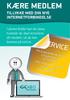 ...frihed til at vælge Kære MEDLEM Tillykke med din nye internetforbindelse I denne folder kan du læse, hvordan du skal installere dit modem, så du kan komme på nettet. SERVICE Har du spørgsmål, kan du
...frihed til at vælge Kære MEDLEM Tillykke med din nye internetforbindelse I denne folder kan du læse, hvordan du skal installere dit modem, så du kan komme på nettet. SERVICE Har du spørgsmål, kan du
Brugermanual til tv-portal
 Brugermanual til tv-portal TV 1 Indholdsfortegnelse Generelt om portalen side 5 Fjernbetjening side 6 Hovedmenu side 8 Menuen tv side 9 Lige nu side 9 Programguide side 10 Tekst-tv side 11 Menuen indstillinger
Brugermanual til tv-portal TV 1 Indholdsfortegnelse Generelt om portalen side 5 Fjernbetjening side 6 Hovedmenu side 8 Menuen tv side 9 Lige nu side 9 Programguide side 10 Tekst-tv side 11 Menuen indstillinger
QUICK GUIDE SNOM300 VOIP BUSINESS PHONES JULI 2010
 QUICK GUIDE SNOM300 VOIP BUSINESS PHONES JULI 2010 INDHOLD Indledning... 3 Tilslut telefonen... 3 Generelt... 4 Ændringer af ringetone... 5 Foretag et opkald... 5 Besvar et opkald... 5 Omstilling af opkald...
QUICK GUIDE SNOM300 VOIP BUSINESS PHONES JULI 2010 INDHOLD Indledning... 3 Tilslut telefonen... 3 Generelt... 4 Ændringer af ringetone... 5 Foretag et opkald... 5 Besvar et opkald... 5 Omstilling af opkald...
Bilag 1f: Beskedsvar/Voicemail
 Bilag 1f: Beskedsvar/Voicemail Dette bilag: Udgør bilag 1f til det mellem parterne tiltrådte Produkttillæg for Gensalg fastnet Erstatter tidligere bilag: Bilag 1f. Beskedsvar/Voicemail hørende til Standardaftale
Bilag 1f: Beskedsvar/Voicemail Dette bilag: Udgør bilag 1f til det mellem parterne tiltrådte Produkttillæg for Gensalg fastnet Erstatter tidligere bilag: Bilag 1f. Beskedsvar/Voicemail hørende til Standardaftale
Brugervejledning til trådløs router
 Brugervejledning til trådløs router Sådan opsætter du din trådløse router fra EnergiMidt Fiberbredbånd TV Telefoni www.energimidt.dk Fiberbredbånd TV Telefoni 2 Indhold 4 Aktivering af det trådløse netværk
Brugervejledning til trådløs router Sådan opsætter du din trådløse router fra EnergiMidt Fiberbredbånd TV Telefoni www.energimidt.dk Fiberbredbånd TV Telefoni 2 Indhold 4 Aktivering af det trådløse netværk
Tilslutning af udstyr Sådan forbinder du computer, telefon og TV til fiberboksen
 Tilslutning af udstyr Sådan forbinder du computer, telefon og TV til fiberboksen Om fiberboksen Fiberboksen har indbygget router, hvilket betyder at du kan nøjes med tilslutning til én boks, og så er du
Tilslutning af udstyr Sådan forbinder du computer, telefon og TV til fiberboksen Om fiberboksen Fiberboksen har indbygget router, hvilket betyder at du kan nøjes med tilslutning til én boks, og så er du
QUICK GUIDE SNOM320 VOIP BUSINESS PHONES REV. 2010
 QUICK GUIDE SNOM320 VOIP BUSINESS PHONES REV. 2010 INDHOLD Indledning... 3 Tilslut telefonen... 3 Generelt... 4 Ændring af ringetone... 5 Foretag et opkald... 5 Besvar et opkald... 5 Omstilling af opkald...
QUICK GUIDE SNOM320 VOIP BUSINESS PHONES REV. 2010 INDHOLD Indledning... 3 Tilslut telefonen... 3 Generelt... 4 Ændring af ringetone... 5 Foretag et opkald... 5 Besvar et opkald... 5 Omstilling af opkald...
Bilag 1f. Beskedsvar/Voicemail
 Bilag 1f. Beskedsvar/Voicemail Side 2 Indhold 1. Priser/ Produktnummer... 3 2. Faktablad... 3 3. Produktbeskrivelse... 3 3.1. Beskrivelse af produktet... 3 3.1.1. A-abonnentens brugergrænseflade... 3 3.1.2.
Bilag 1f. Beskedsvar/Voicemail Side 2 Indhold 1. Priser/ Produktnummer... 3 2. Faktablad... 3 3. Produktbeskrivelse... 3 3.1. Beskrivelse af produktet... 3 3.1.1. A-abonnentens brugergrænseflade... 3 3.1.2.
Kvikguide. YouSee Bredbånd
 Kvikguide YouSee Bredbånd Følgende dele er med i kassen Modem Strømforsyning Netværkskabel Modemkabel (bemærk, at de hvide beskyttelseshætter skal fjernes inden brug) Signalfordeler (skal kun bruges, hvis
Kvikguide YouSee Bredbånd Følgende dele er med i kassen Modem Strømforsyning Netværkskabel Modemkabel (bemærk, at de hvide beskyttelseshætter skal fjernes inden brug) Signalfordeler (skal kun bruges, hvis
BIPAC 6600. Kombineret firewall og router til bredbånd. Kom hurtigt i gang
 BIPAC 6600 Kombineret firewall og router til bredbånd Kom hurtigt i gang Billion BIPAC 6600 Bredbånd Firewall Router Se online-vejledningen, hvis du vil have mere udførlig vejledning i konfiguration og
BIPAC 6600 Kombineret firewall og router til bredbånd Kom hurtigt i gang Billion BIPAC 6600 Bredbånd Firewall Router Se online-vejledningen, hvis du vil have mere udførlig vejledning i konfiguration og
HomeBox til dig med telefoni og bredbånd. Installationsvejledning
 til dig med telefoni og bredbånd Installationsvejledning Velkommen til en verden af muligheder Indholdsfortegnelse Du har bestilt et nyt produkt og har i den forbindelse fået tilsendt en. en giver dig
til dig med telefoni og bredbånd Installationsvejledning Velkommen til en verden af muligheder Indholdsfortegnelse Du har bestilt et nyt produkt og har i den forbindelse fået tilsendt en. en giver dig
Installationsvejledning
 TDC Bredbånd Installationsvejledning Fastnet TDC Box Version 6.0 Surf mere S u r f m e re Introduktion og din ordre Denne vejledning hjælper dig med at installere din bredbåndsforbindelse. Udstyr fra TDC:
TDC Bredbånd Installationsvejledning Fastnet TDC Box Version 6.0 Surf mere S u r f m e re Introduktion og din ordre Denne vejledning hjælper dig med at installere din bredbåndsforbindelse. Udstyr fra TDC:
Alt, du behøver at vide for at ringe smartere og billigere med Tele2 Talk2net
 Alt, du behøver at vide for at ringe smartere og billigere med Tele Talknet Indhold: Sådan installerer du... Tjenester... 6 Hjælp... 0 Flyt nummer... Tillykke! Snart ringer du billigere Endelig kan du
Alt, du behøver at vide for at ringe smartere og billigere med Tele Talknet Indhold: Sådan installerer du... Tjenester... 6 Hjælp... 0 Flyt nummer... Tillykke! Snart ringer du billigere Endelig kan du
Hitron modem. NAL MedieNet Søren Eriksens Vej 15, 5270 Odense N, www.nal-medienet.dk, E-mail: nal@nal-medienet.dk
 Hitron modem NAL MedieNet Søren Eriksens Vej 15, 5270 Odense N, www.nal-medienet.dk, E-mail: nal@nal-medienet.dk KRAV TIL UDSTYR FOR AT KUNNE ANVENDE TRÅDLØST NETVÆRK: Din PC skal have et trådløst netværkskort
Hitron modem NAL MedieNet Søren Eriksens Vej 15, 5270 Odense N, www.nal-medienet.dk, E-mail: nal@nal-medienet.dk KRAV TIL UDSTYR FOR AT KUNNE ANVENDE TRÅDLØST NETVÆRK: Din PC skal have et trådløst netværkskort
Opsætning af Outlook til Hosted Exchange 2007
 Opsætning af Outlook til Hosted Exchange 2007 Sådan opsættes Outlook 2007 til Hosted Exchange 2007. Opdateret 29. december 2010 Indhold 1 Indledning... 2 2 Outlook 2007 klienten... 2 3 Automatisk opsætning
Opsætning af Outlook til Hosted Exchange 2007 Sådan opsættes Outlook 2007 til Hosted Exchange 2007. Opdateret 29. december 2010 Indhold 1 Indledning... 2 2 Outlook 2007 klienten... 2 3 Automatisk opsætning
Brugervejledning til Waoo! Cisco telefoniboks
 Brugervejledning til Waoo! Cisco telefoniboks December 2013 02 03 Indhold Sådan tilslutter du din telefon 5 Waoo! Telefoni tjenester 7 Standardtjenester Skjul nummer 7 Spærring for anonyme opkald 8 Tillægstjenester
Brugervejledning til Waoo! Cisco telefoniboks December 2013 02 03 Indhold Sådan tilslutter du din telefon 5 Waoo! Telefoni tjenester 7 Standardtjenester Skjul nummer 7 Spærring for anonyme opkald 8 Tillægstjenester
BRUGERVEJLEDNING FOR FASTNETTELEFONER
 BRUGERVEJLEDNING FOR FASTNETTELEFONER TELEFON 69 12 12 12 WWW.DANSKKABELTV.DK INDHOLD Tonesignaler s. 3 Opkald s. 3 Modtage kald s. 3 Samtale venter s. 3 Viderestilling s. 4 Viderestilling ved intet svar
BRUGERVEJLEDNING FOR FASTNETTELEFONER TELEFON 69 12 12 12 WWW.DANSKKABELTV.DK INDHOLD Tonesignaler s. 3 Opkald s. 3 Modtage kald s. 3 Samtale venter s. 3 Viderestilling s. 4 Viderestilling ved intet svar
Sydfyns Intranet A/S Fåborgvej 44 Svendborg 5700 tlf 62 20 11 20 fax 62 20 15 16 support@sef.dk www.sef.dk
 Sydfyns Intranet A/S Fåborgvej 44 Svendborg 5700 tlf 62 20 11 20 fax 62 20 15 16 support@sef.dk www.sef.dk Indholdsfortegnelse Kortnummervalg... 3 Banke på... 3 Viderestilling altid... 4 Viderestilling
Sydfyns Intranet A/S Fåborgvej 44 Svendborg 5700 tlf 62 20 11 20 fax 62 20 15 16 support@sef.dk www.sef.dk Indholdsfortegnelse Kortnummervalg... 3 Banke på... 3 Viderestilling altid... 4 Viderestilling
Opsætning af SONOFON Bredbånd via FWA Windows 98-2. udgave
 Opsætning af SONOFON Bredbånd via FWA Windows 98-2. udgave Før denne guide kan gennemgås, skal du have haft besøg af en SONOFON certificeret installatør, som har opsat din sender/modtager og installeret
Opsætning af SONOFON Bredbånd via FWA Windows 98-2. udgave Før denne guide kan gennemgås, skal du have haft besøg af en SONOFON certificeret installatør, som har opsat din sender/modtager og installeret
Brugermanual. PoP3 og Outlook Express Webmail www.321mail.dk. Udarbejdet af IT-afdelingen 2005
 Brugermanual PoP3 og Outlook Express Webmail www.321mail.dk Udarbejdet af IT-afdelingen 2005 Indholdsfortegnelse 1. ÆNDRING AF OUTLOOK EXPRESS KONTO... 4 2. OPRETTELSE AF OUTLOOK EXPRESS KONTO... 6 2.1
Brugermanual PoP3 og Outlook Express Webmail www.321mail.dk Udarbejdet af IT-afdelingen 2005 Indholdsfortegnelse 1. ÆNDRING AF OUTLOOK EXPRESS KONTO... 4 2. OPRETTELSE AF OUTLOOK EXPRESS KONTO... 6 2.1
BiPAC 7202 / 7202G. (802.11g) ADSL2+ Modem / Router. Kom hurtigt i gang
 BiPAC 7202 / 7202G (802.11g) ADSL2+ Modem / Router Kom hurtigt i gang BiPAC 7202/7202G (802.11g) ADSL2+Modem/ Router Bemærk Se online-vejledningen, hvis du vil have mere udførlig vejledning i konfiguration
BiPAC 7202 / 7202G (802.11g) ADSL2+ Modem / Router Kom hurtigt i gang BiPAC 7202/7202G (802.11g) ADSL2+Modem/ Router Bemærk Se online-vejledningen, hvis du vil have mere udførlig vejledning i konfiguration
Skype Guide. Indholdsfortegnelse
 Indholdsfortegnelse Start Skype for Business... 2 Opkald til person.... 3 Viderestille et opkald... 4 Fast viderestilling af indgående opkald.... 5 Deltag i Skype for business møde... 6 Under opkaldet...
Indholdsfortegnelse Start Skype for Business... 2 Opkald til person.... 3 Viderestille et opkald... 4 Fast viderestilling af indgående opkald.... 5 Deltag i Skype for business møde... 6 Under opkaldet...
Kom godt i gang. Sådan forbinder du computer, telefon og TV til fiberboks/router. med router HG2381
 Kom godt i gang Sådan forbinder du computer, telefon og TV til fiberboks/router med router HG2381 Håndværkervej 27 9700 Brønderslev Telefon 98 88 99 90 bredbaandnord.dk Fiberboksens dioder og display Power
Kom godt i gang Sådan forbinder du computer, telefon og TV til fiberboks/router med router HG2381 Håndværkervej 27 9700 Brønderslev Telefon 98 88 99 90 bredbaandnord.dk Fiberboksens dioder og display Power
TDC HomeBox til dig med fastnet og bredbånd. Installationsvejledning
 TDC HomeBox til dig med fastnet og bredbånd Installationsvejledning Velkommen til en verden af muligheder Du har bestilt et nyt produkt hos TDC. I den forbindelse har du fået tilsendt en TDC HomeBox. TDC
TDC HomeBox til dig med fastnet og bredbånd Installationsvejledning Velkommen til en verden af muligheder Du har bestilt et nyt produkt hos TDC. I den forbindelse har du fået tilsendt en TDC HomeBox. TDC
Brugervejledning. Konfiguration af mailklient SDNMail (MS Outlook, Outlook Express og andre mailprogrammer) Computer Sciences Corporation
 Brugervejledning Konfiguration af mailklient (MS Outlook, Outlook Express og andre mailprogrammer) Computer Sciences Corporation Indholdsfortegnelse Konfiguration af Outlook Express... 3 Fremgangsmåde...
Brugervejledning Konfiguration af mailklient (MS Outlook, Outlook Express og andre mailprogrammer) Computer Sciences Corporation Indholdsfortegnelse Konfiguration af Outlook Express... 3 Fremgangsmåde...
Installationsvejledning
 TDC Bredbånd Installationsvejledning Fastnet TDC Box ADSL Til kunder med TDC Fastnet S u r f m e re Version 6.0 Surf mere Introduktion og din ordre Denne vejledning hjælper dig med at installere din bredbåndsforbindelse
TDC Bredbånd Installationsvejledning Fastnet TDC Box ADSL Til kunder med TDC Fastnet S u r f m e re Version 6.0 Surf mere Introduktion og din ordre Denne vejledning hjælper dig med at installere din bredbåndsforbindelse
INSTALLATIONS GUIDE. Waoo Smart WiFi
 INSTALLATIONS GUIDE Waoo Smart WiFi PAKKENS INDHOLD Tjek, at det hele er der, før du går i gang med installationen. 2 x trådløse enheder 2 x strømforsyninger 2 x netværkskabler 1 x installationsguide WAOO
INSTALLATIONS GUIDE Waoo Smart WiFi PAKKENS INDHOLD Tjek, at det hele er der, før du går i gang med installationen. 2 x trådløse enheder 2 x strømforsyninger 2 x netværkskabler 1 x installationsguide WAOO
Kvikguide. YouSee Bredbånd
 Kvikguide YouSee Bredbånd Følgende dele er med i kassen Modem Strømforsyning Netværkskabel Sådan tilslutter du modemmet Det er vigtigt, at du venter med at tænde for strøm og computer til alle kabler er
Kvikguide YouSee Bredbånd Følgende dele er med i kassen Modem Strømforsyning Netværkskabel Sådan tilslutter du modemmet Det er vigtigt, at du venter med at tænde for strøm og computer til alle kabler er
